
Содержание
OS X Yosemite была выпущена совсем недавно, и сотни пользователей Mac стекаются в Mac App Store, чтобы загрузить последнюю версию, тем более что она бесплатная. Однако, как и с любым новым программным обеспечением, оно еще не совместимо со всем. Например, программное обеспечение Logitech для клавиатур и мышей еще не имеет полной поддержки OS X Yosemite, но, к счастью, вы можете заставить его работать.
Программное обеспечение Logitech для Mac поставляется в форме так называемого Control Center, утилиты, которая используется для настройки ваших мышей и клавиатур Logitech. Учитывая, что Logitech является одним из самых популярных производителей аксессуаров в мире, мы предполагаем, что многие пользователи OS X Yosemite используют оборудование Logitech, но вскоре они узнают, что Control Center не устанавливается на Yosemite. Вот как это исправить.
При загрузке программного обеспечения Logitech Control Center и его установке вы получите сообщение об ошибке, в котором говорится, что программное обеспечение несовместимо с вашей версией OS X, и его не удастся установить. Однако есть небольшая лазейка, которая позволяет без проблем установить программное обеспечение Logitech на OS X Yosemite.
ОБНОВИТЬ: При посещении веб-сайта Logitech для загрузки Центра управления вы увидите две ссылки для загрузки: одна говорит «Центр управления Logitech», а другая - «Центр управления Logitech для Macintosh OS X». Обязательно выберите первый вариант, так как он предоставит вам последнюю версию, которая работает с OS X Yosemite (3.9.1), и вы сможете пропустить обходной путь, а вторая ссылка даст вам более старую версию (3.5 .1) это потребует обходного пути.

Установка Logitech Control Center на OS X Йосемити
Чтобы программа установки могла обойти это неприятное сообщение о несовместимости, вам нужно всего лишь сделать небольшой обход, чтобы программное обеспечение работало на новейшей операционной системе Apple.
Вместо двойного щелчка на установщике, который вы скачали с веб-сайта Logitech, просто щелкните его правой кнопкой мыши и выберите Показать содержимое пакета, Это откроет папку с одним содержание папка внутри. Откройте эту папку, а затем откройте Ресурсы папка.

Найдите файл с надписью LogitechControlCenter.mpkg и дважды щелкните по нему, чтобы установить программное обеспечение. Он должен быть установлен без проблем, и вы пройдете через обычную процедуру установки Logitech Control Center.
После установки откройте Системные настройки приложение и значок Центра управления Logitech должны отображаться внизу. Нажмите на него, чтобы открыть его и настроить устройства Logitech.
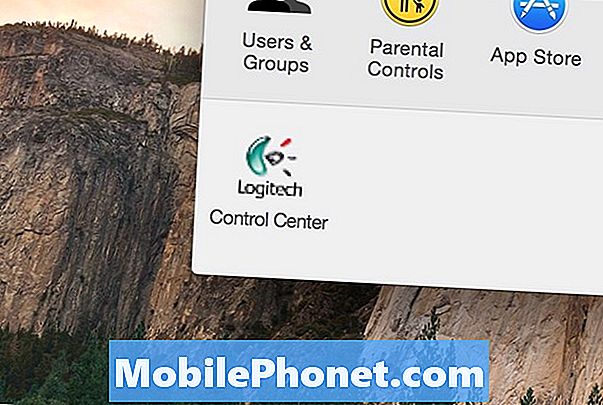
Мы не уверены, почему это работает, и на веб-сайте Logitech не говорится, что он совместим с OS X Yosemite (только OS X 10.6.x - 10.9.x), но в любом случае этот обходной путь работает как чудо, и вы можете продолжайте использовать периферийные устройства Logitech без проблем.
Мы также не уверены, когда Logitech начнет официально поддерживать OS X Yosemite, но, надеюсь, пройдет не так много времени, пока мы не увидим фактическую поддержку. До этого Control Center прекрасно работал на OS X Yosemite, используя этот быстрый обходной путь, и я пока не обнаружил каких-либо серьезных ошибок, хотя обнаружил, что при отключении и повторном подключении USB-приемника сбрасываются все настройки клавиатуры и мыши в Logitech Control Center так что это то, что вы должны знать наверняка.
Что нового в OS X Yosemite
Впервые OS X Yosemite была анонсирована еще в июне на ежегодной конференции разработчиков WWDC от Apple, а лето провело в бета-версии для разработчиков, чтобы протестировать и сообщить о любых ошибках. За последние несколько месяцев ОС увидела множество бета-версий и была наконец выпущена для публики в конце прошлой недели.
Эта новая версия OS X поставляется с некоторыми довольно приятными функциями, включая совершенно новый внешний вид, который, наконец, ставит OS X в один ряд с iOS 7, благодаря полупрозрачным окнам и меню, а также плоскому дизайну в целом, с измененным дизайном. значки, которые имитируют значки iOS 7, но при этом имеют некоторую глубину, так что все еще есть немного классического ощущения OS X.

Кроме того, OS X 10.10 Yosemite также содержит улучшения, сделанные в сообщениях, в том числе возможность отправлять и получать текстовые сообщения SMS (а не только iMessages), а также совершать и принимать телефонные звонки, пока ваш iPhone находится рядом и может подключаться к вашему макинтош
OS X Yosemite также включает в себя Handoff, которая является функцией AirDrop, которая наконец добавляет кросс-платформенную поддержку между iOS и OS X, позволяя пользователям отправлять файлы через AirDrop на компьютеры iOS или Mac.
Одной из первых вещей, которые Apple представила на сцене с новой OS X 10.10 Yosemite, был внешний вид новых иконок. Они, очевидно, были iOS-ified и включают более плоский дизайн, который мы видели на iPhone и iPad, но у них все еще есть немного глубины, чтобы не дать дизайну полностью перейти на iOS.
Windows также намного более плоская и менее пышная, чем мы видели в прошлых версиях OS X, а навигационные меню (а также строки заголовков приложений) также прозрачны, похожи на различные элементы в iOS 7, такие как Центр управления.
Если вы еще не установили OS X Yosemite, вот подробное руководство по выполнению чистой установки на вашем компьютере Mac.


